iPhone에서 사진에 스티커를 추가하는 방법은 무엇입니까?
- 王林앞으로
- 2023-04-26 20:43:0522963검색
1. 메시지에서 카메라를 사용하여 사진에 스티커 추가
메시지 앱을 사용하면 내장된 카메라를 사용하여 사진에 스티커를 추가할 수 있습니다. 이렇게 하려면 iPhone에서 최신 iOS 버전을 실행해야 합니다. 단계는 다음과 같습니다.
1단계: 메시지 앱을 열고 새 메시지 작성
2단계: 카메라를 탭하고 이미지를 촬영합니다.
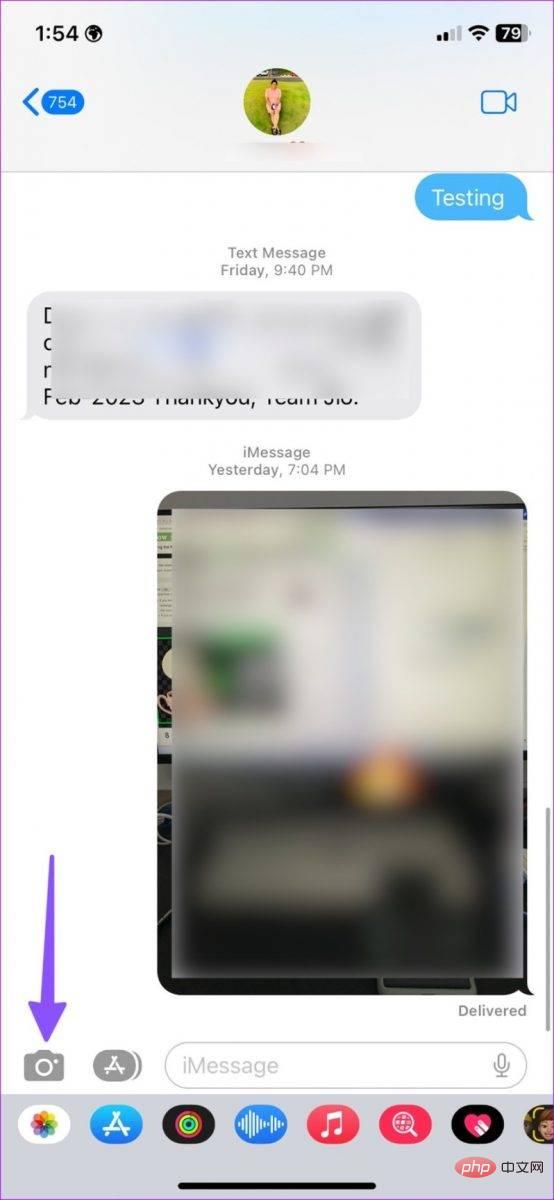
3단계: 왼쪽 하단에 있는 이모티콘 스티커를 탭하여 선택합니다. 효과 아이콘 .
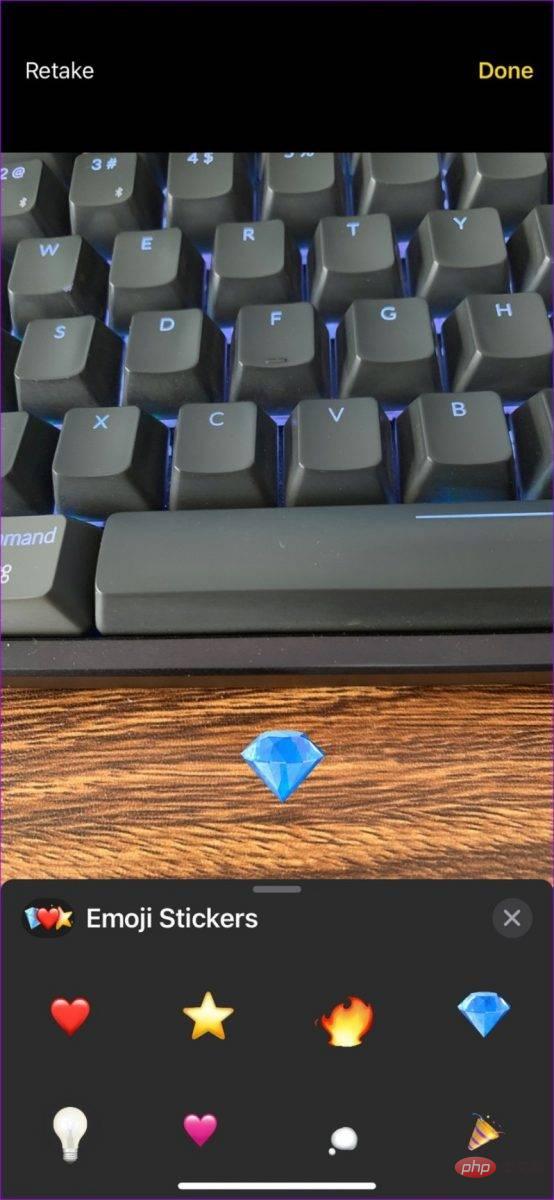
2. Telegram을 사용하여 스티커 추가
Telegram에는 사진에 스티커를 추가하는 더 많은 기능이 있습니다. 애니메이션 스티커를 추가하여 GIF 및 표준 스티커를 만들 수 있습니다. 먼저 앱 스토어에서 텔레그램 앱을 다운로드해야 합니다.
1단계: 저장된 메시지 채팅 열기
2단계: 사진을 선택하고 핀 아이콘을 클릭하세요. 기본 편집기 메뉴가 열립니다.
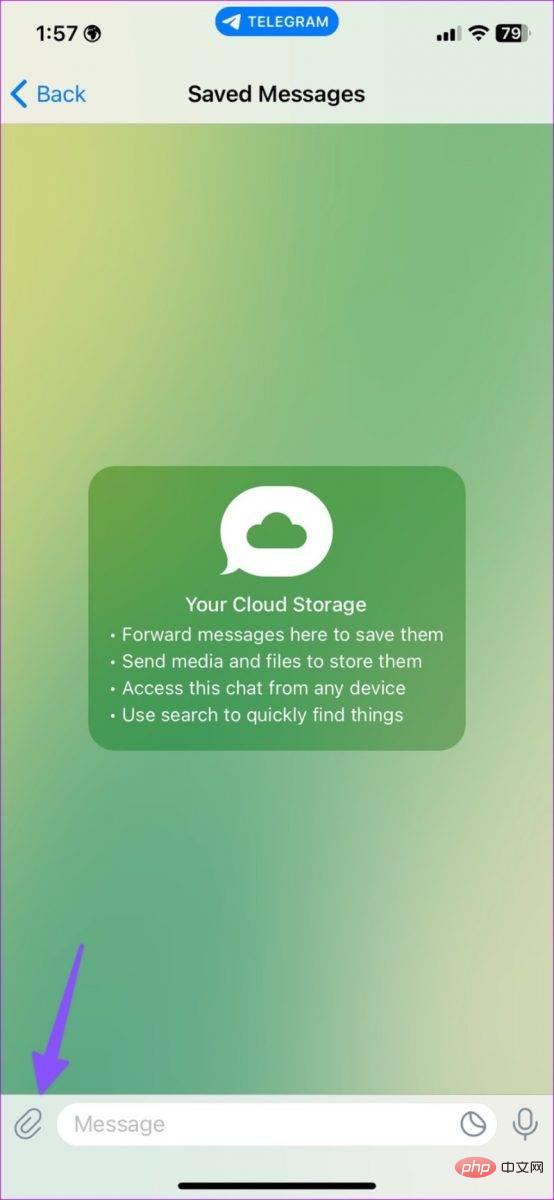
3단계: 하단의 형광펜 아이콘을 선택하고 스티커 탭으로 이동합니다.
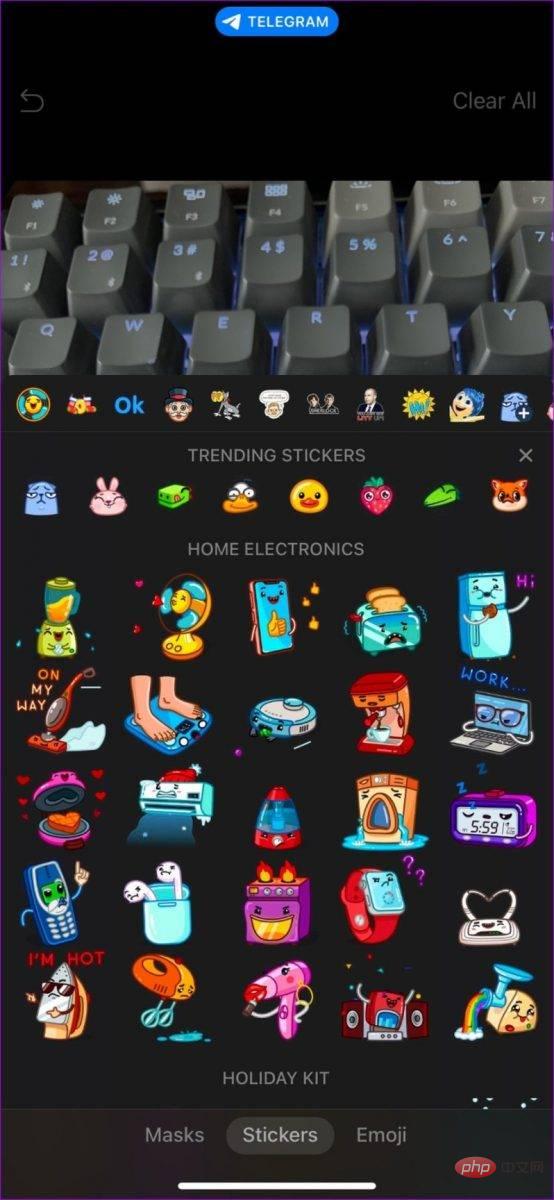
4단계: 스티커 갤러리에서 스티커를 선택하세요. 사진에 애니메이션 스티커를 추가하면 텔레그램이 자동으로 해당 스티커를 비디오로 변환합니다.
5단계: 스티커 크기를 조정하고 체크 표시를 탭할 수 있습니다.
6단계: 보내기를 탭하고 편집된 사진을 확인하세요
7단계: 편집된 이미지를 길게 누르고 저장하세요. 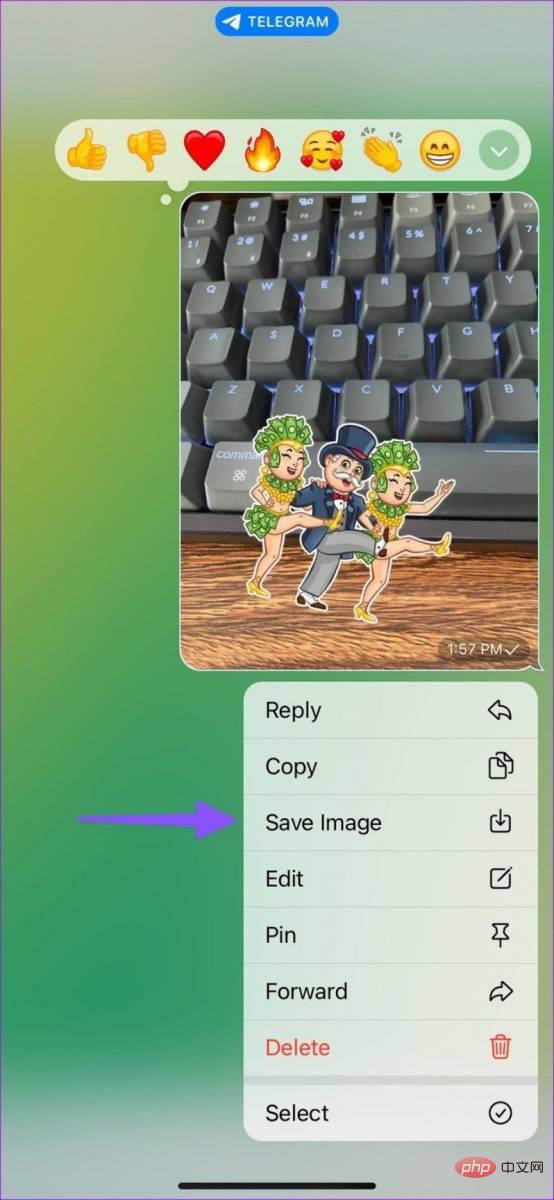
3. WhatsApp을 사용하여 스티커 추가
또는 WhatsApp을 사용하여 플랫폼에서 공유할 이미지에 스티커를 추가할 수도 있습니다. 자신과 채팅하거나 편집한 사진을 자신에게 보낼 수 있습니다. 편집한 사진을 휴대폰에 다운로드하여 다른 플랫폼에서 공유할 수도 있습니다. WhatsApp에 스티커를 추가하는 방법은 다음과 같습니다.
1단계: WhatsApp 열기
2단계: 사진을 보낼 사람이나 그룹 선택
3단계: 하단의 +를 탭하고 비디오 갤러리 및 사진 선택
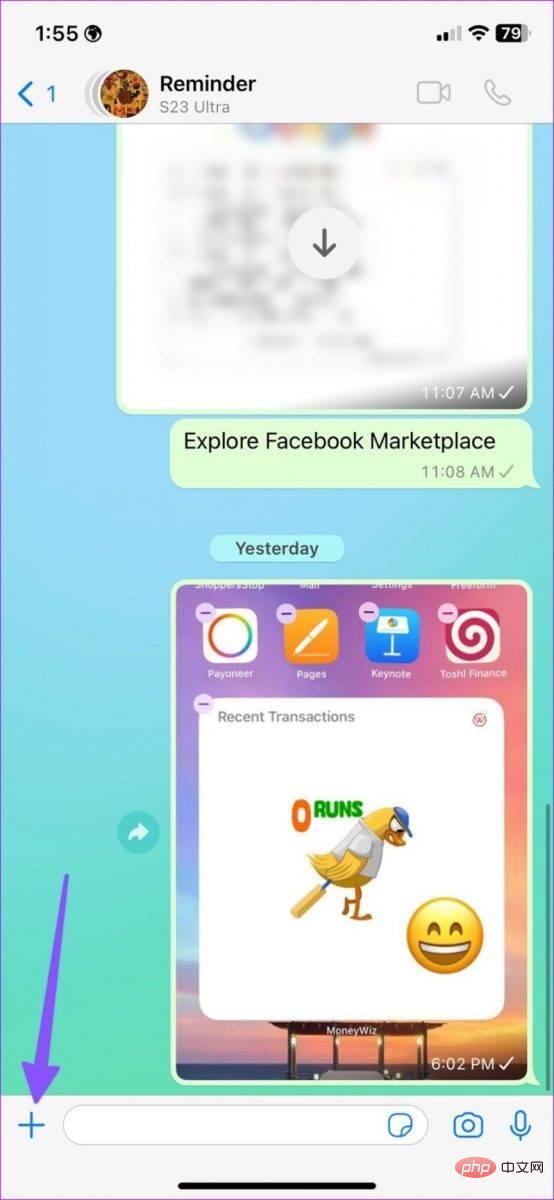
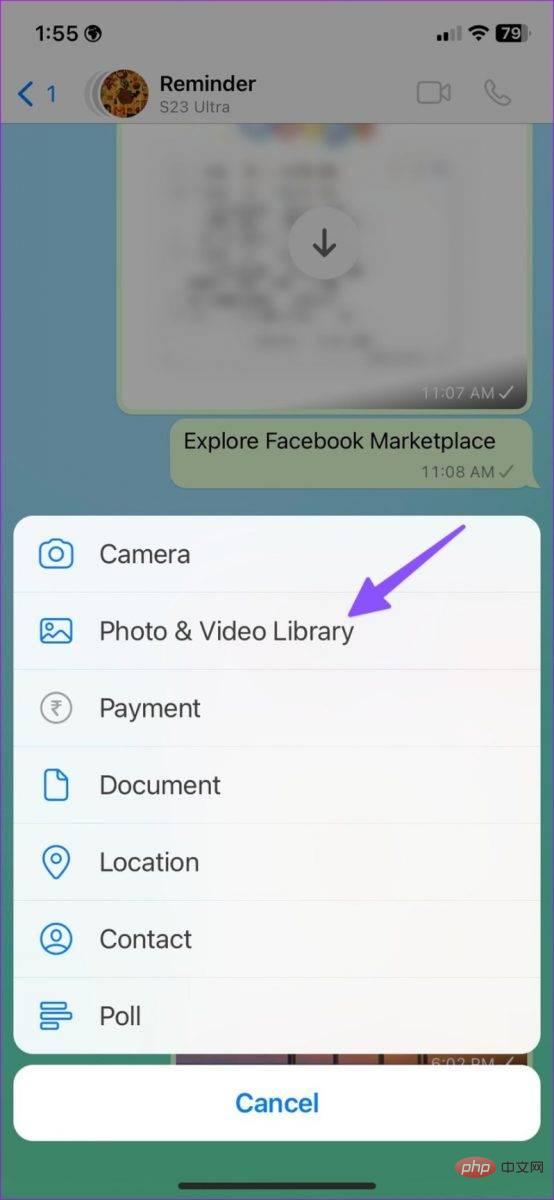
4단계: 사진 선택
5단계: 상단의 이모티콘 아이콘 클릭
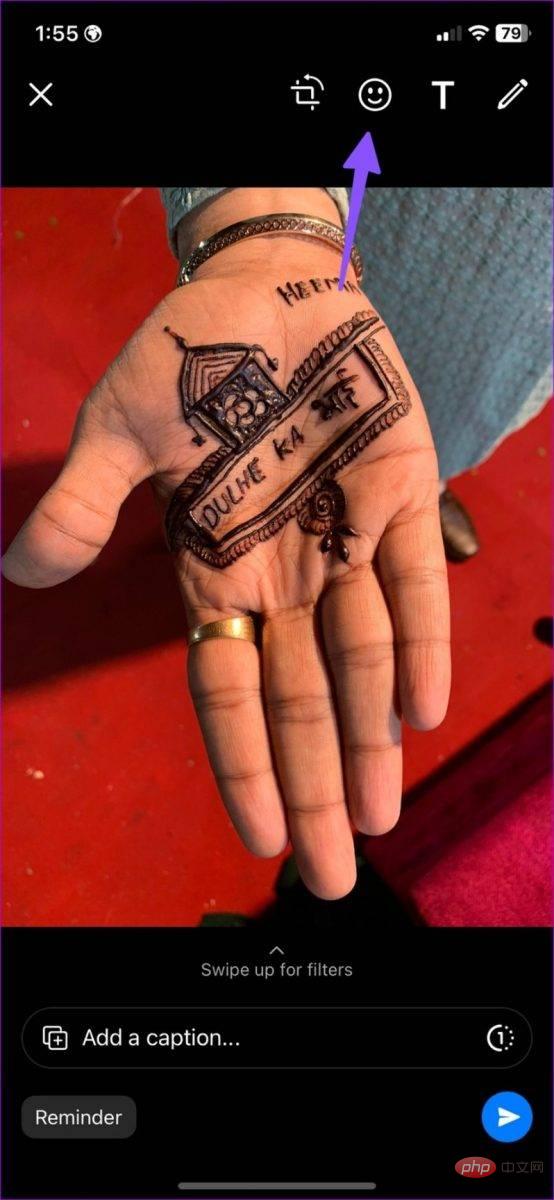
6단계: 기존 스티커 팩을 사용하거나 이모티콘 메뉴로 이동할 수 있습니다
7단계 : 이미지에 스티커를 원하는 만큼 추가하세요
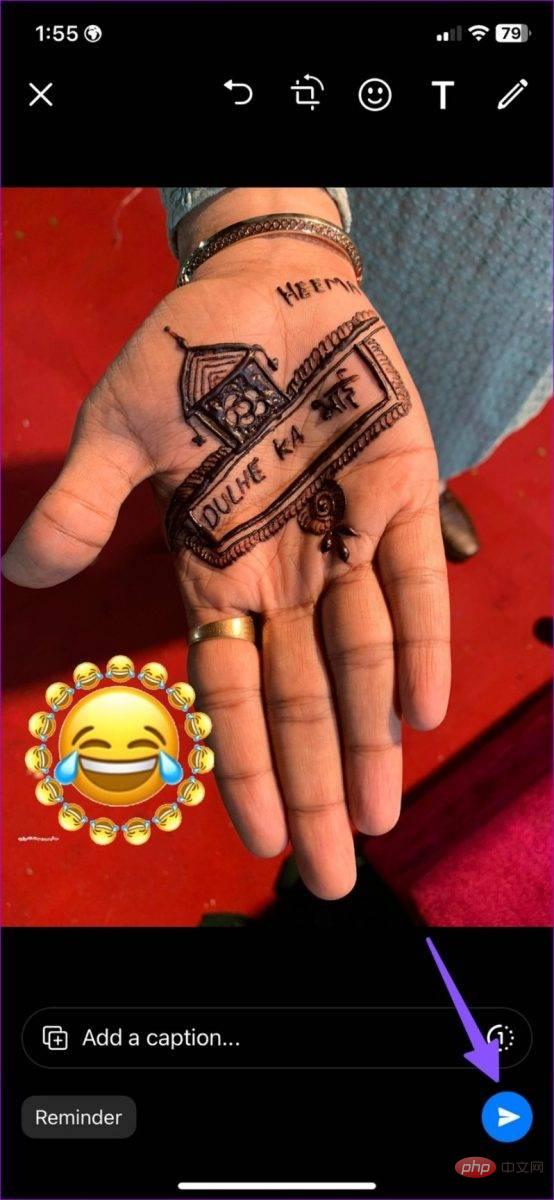
스티커를 사용하는 이유
- 사진에 스티커를 추가하면 좋은 점 중 하나는 다른 앱에서도 사용할 수 있다는 점이에요. 공유 버튼을 탭하거나 이미지를 다운로드하면 사진 앱에서 쉽게 액세스할 수 있습니다.
- Pixlr, Instagram, Snapchat, Messenger 등 App Store에서 모두 액세스할 수 있는 다양한 타사 앱을 사용할 수도 있습니다. 이 앱에는 다용도 스티커가 많이 포함되어 있습니다.
위 내용은 iPhone에서 사진에 스티커를 추가하는 방법은 무엇입니까?의 상세 내용입니다. 자세한 내용은 PHP 중국어 웹사이트의 기타 관련 기사를 참조하세요!

